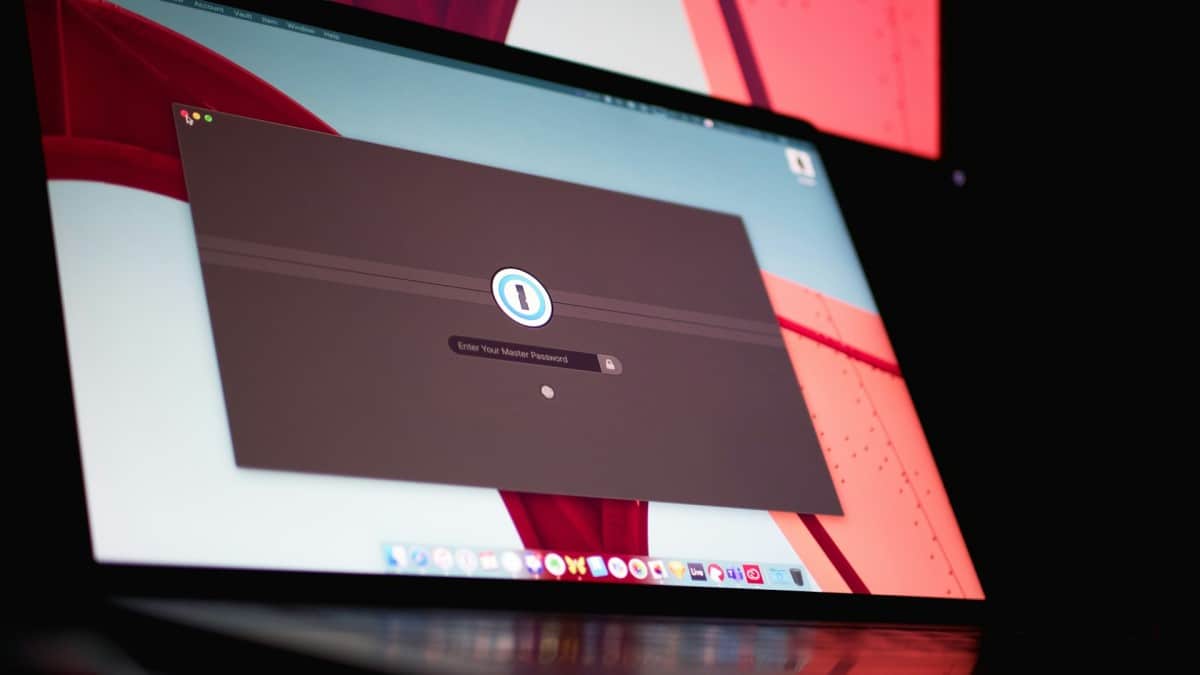Dans un monde numérique où la sécurité des données est primordiale, savoir comment changer un mot de passe enregistré sur Google est essentiel.
Cet article vous guide à travers deux méthodes simples pour modifier vos mots de passe, directement sur le site concerné ou via le gestionnaire de mots de passe de Google Chrome, tout en offrant des conseils pratiques pour créer un mot de passe sécurisé. Découvrez également des astuces pour résoudre les problèmes courants et renforcez ainsi votre sécurité en ligne.
Dans un monde où la sécurité numérique est devenue une préoccupation majeure, savoir gérer et mettre à jour ses mots de passe est crucial. Google, en tant qu’un des leaders du web, offre des fonctionnalités intégrées pour aider ses utilisateurs à maintenir leurs comptes sécurisés.
Dans cet article, nous explorerons les méthodes pour changer un mot de passe enregistré sur Google, en nous appuyant sur des démarches simples et des conseils pour renforcer votre sécurité en ligne.
Deux méthodes pour un changement sécurisé
Sur le site Web concerné
La première méthode consiste à changer votre mot de passe directement sur le site où vous l’avez modifié. Après avoir saisi votre nouveau mot de passe lors de la connexion :
- Une fenêtre contextuelle « Mettre à jour le mot de passe » devrait apparaître.
- Située en haut à droite de l’écran, elle vous invite à confirmer la modification de votre mot de passe enregistré en cliquant sur « Mettre à jour ».
Dans le gestionnaire de mots de passe de Google Chrome
La seconde méthode implique l’utilisation du gestionnaire de mots de passe de Google Chrome :
- Ouvrez Chrome et cliquez sur votre profil en haut à droite, puis sélectionnez « Mots de passe ».
- Trouvez le site Web pour lequel vous souhaitez modifier le mot de passe.
- Cliquez sur l’icône « œil » pour afficher le mot de passe actuel, saisissez le nouveau, puis cliquez sur l’icône de coche pour enregistrer les modifications.
Conseils pour un mot de passe fort
Il est primordial de choisir un mot de passe à la fois fort et unique pour chaque site. Voici quelques recommandations :
- Utilisez un minimum de 12 caractères, combinant lettres majuscules et minuscules, chiffres et symboles.
- Évitez les informations personnelles facilement devinables, telles que votre nom ou votre date de naissance.
- Ne réutilisez pas le même mot de passe sur plusieurs sites.
Résolution de problèmes et remarques
- Si la fenêtre contextuelle « Mettre à jour le mot de passe » ne s’affiche pas, assurez-vous d’être connecté avec votre nouveau mot de passe.
- En cas de difficulté à modifier votre mot de passe dans le gestionnaire de Chrome, pensez à le supprimer pour le ressaisir lors de votre prochaine connexion.
Pour aller plus loin
Pour ceux qui cherchent à approfondir le sujet, des pages d’aide sont disponibles :
- « Modifier ou réinitialiser votre mot de passe » pour des conseils généraux sur la gestion des mots de passe.
- « Gérer les mots de passe » pour une aide spécifique à Google Chrome.
FAQ
Comment afficher les mots de passe enregistrés dans Google Chrome ?
Dans Chrome, cliquez sur votre profil, puis sélectionnez « Mots de passe ». Vous pourrez y voir la liste des mots de passe enregistrés et les afficher en cliquant sur l’icône « œil ».
Que faire si la fenêtre « Mettre à jour le mot de passe » ne s’affiche pas ?
Assurez-vous d’être connecté au site avec votre nouveau mot de passe. Si le problème persiste, modifiez le mot de passe directement dans le gestionnaire de mots de passe de Chrome.
Comment choisir un mot de passe sécurisé ?
Optez pour un mot de passe de 12 caractères minimum, incluant une combinaison de lettres majuscules et minuscules, de chiffres et de symboles. Évitez les informations personnelles et ne réutilisez pas vos mots de passe.
A retenir
Modifier efficacement son mot de passe enregistré sur Google ne se limite pas à suivre des étapes ; c’est également adopter une démarche proactive en matière de sécurité numérique. En respectant ces conseils, vous contribuez non seulement à sécuriser vos propres données mais aussi à renforcer la sécurité en ligne de manière générale. N’hésitez pas à partager vos expériences et conseils sur la gestion des mots de passe en ligne, car chaque contribution est précieuse dans notre quête collective pour une sécurité numérique renforcée.